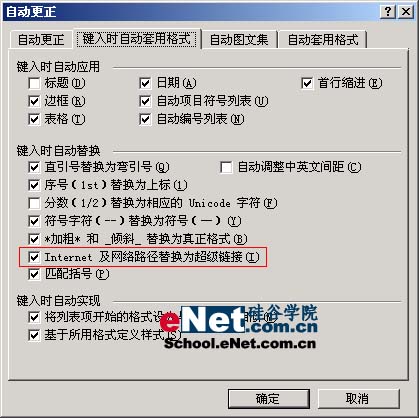在Word中使用超链接技巧三则
对于Word中的超链接功能,大家应该并不陌生,笔者在使用Word中的超链接时总结出了一些经验,现在写出来供大家参考。
1.使用“屏幕提示”
我们在浏览网页时,如果把鼠标指针悬停在某个超链接上面,有时就会出现这个超链接的内容介绍。其实这很容易用Word的超链接功能实现。方法如下:在要添加屏幕提示的文字或图片超链接上面点击右键,选择“编辑超链接”,然后点击“屏幕提示”,在“屏幕提示文字”中输入要显示的文字,然后点击“确定”即可。
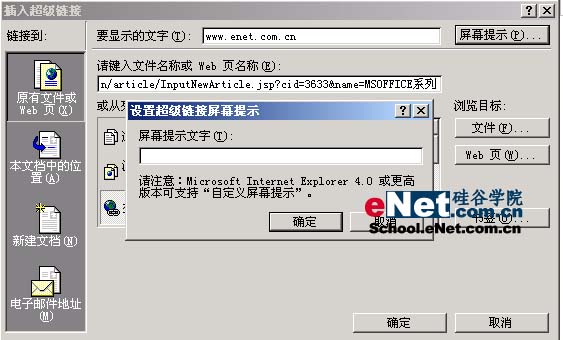
2.单击鼠标左键跟踪超链接
安装好Word后,软件默认跟踪超链接的方式是在按下CTRL键的同时按下鼠标左键,对于想快速访问超链接的用户来说这就有点儿慢了,如何单击鼠标左键就可以跟踪超链接呢?点击主菜单中的“工具”——“选项”,然后点击“编辑”选项卡,清除“用Ctrl+单击跟踪超链接”复选框。
3.关闭自动设置超链接功能选项
当我们在使用Word的时候,如果输入网址或电子邮件地址,软件就会自动把它们设置为超链接,而有时我们并不想让它们成为超链接,如何关闭自动设置超链接功能呢?点击菜单栏中的“工具”——“自动更正选项”,然后点击“键入时自动套用格式”选项卡,清除“Internet及网络路径替换为超链接”复选框。
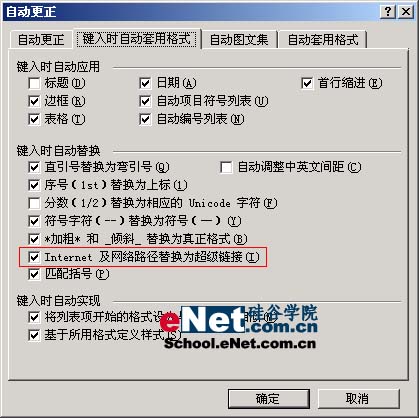
1.使用“屏幕提示”
我们在浏览网页时,如果把鼠标指针悬停在某个超链接上面,有时就会出现这个超链接的内容介绍。其实这很容易用Word的超链接功能实现。方法如下:在要添加屏幕提示的文字或图片超链接上面点击右键,选择“编辑超链接”,然后点击“屏幕提示”,在“屏幕提示文字”中输入要显示的文字,然后点击“确定”即可。
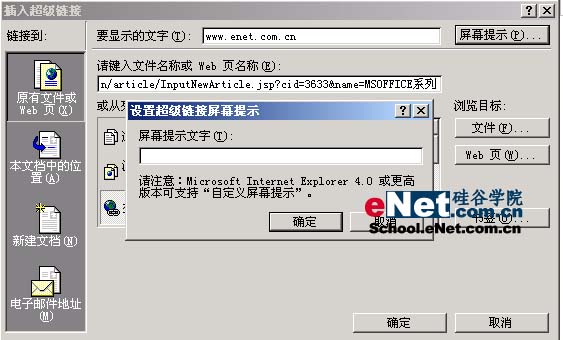
2.单击鼠标左键跟踪超链接
安装好Word后,软件默认跟踪超链接的方式是在按下CTRL键的同时按下鼠标左键,对于想快速访问超链接的用户来说这就有点儿慢了,如何单击鼠标左键就可以跟踪超链接呢?点击主菜单中的“工具”——“选项”,然后点击“编辑”选项卡,清除“用Ctrl+单击跟踪超链接”复选框。
3.关闭自动设置超链接功能选项
当我们在使用Word的时候,如果输入网址或电子邮件地址,软件就会自动把它们设置为超链接,而有时我们并不想让它们成为超链接,如何关闭自动设置超链接功能呢?点击菜单栏中的“工具”——“自动更正选项”,然后点击“键入时自动套用格式”选项卡,清除“Internet及网络路径替换为超链接”复选框。